LabVIEW中如何动态改变控件位置?
Posted
tags:
篇首语:本文由小常识网(cha138.com)小编为大家整理,主要介绍了LabVIEW中如何动态改变控件位置?相关的知识,希望对你有一定的参考价值。
用属性节点,选择里面的位置这个属性,可以通过输入距离左上角的坐标来改变控件的位置属性节点的创建方法,在前面板创建控件以后转到程序框图找到对应图标,然后在图标上按鼠标右键打开菜单选择“创建”=>“属性节点”=>“位置”,然后选择全部属性,就能创建一个带有“Position”的属性节点,然后在属性节点上右键选择最上方“全部转换为写入”,如果显示为“全部转换为读取”的话就不用改。然后继续右键选择创建“常量”或者“输入控件”,通过改变常量的2个值或者输入控件的两个值就能改变控件位置。默认值为(0,0)表示控件在左上角 参考技术A
用属性节点的“位置”属性,改变位置属性中控件左上角坐标left和top的值即可。以下VI执行可以看到控件在窗口中的循环移动。
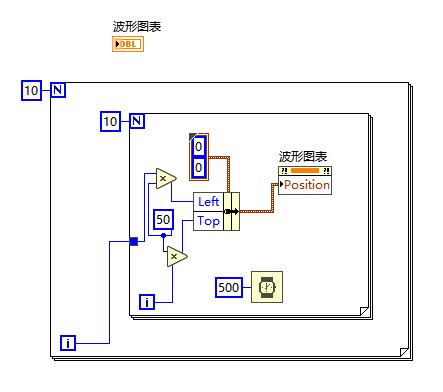
VI的程序框图
如何在Relativelayout中动态设置控件位置
参考技术A 用LayoutParams:RelativeLayout insertLayout = (RelativeLayout)view1.findViewById(R.id.screen);//screen是一个RelativeLayout 布局的id
ImageView imgApple2 = new ImageView(MainActivity.this);
imgApple2.setBackgroundColor(Color.parseColor("#ffb6b4"));
RelativeLayout.LayoutParams layoutParams = new RelativeLayout.LayoutParams(100, 100);
layoutParams.topMargin=8;
layoutParams.leftMargin=8;
layoutParams.rightMargin=8;
layoutParams.bottomMargin=8;
insertLayout.addView(imgApple2,layoutParams);本回答被提问者采纳
以上是关于LabVIEW中如何动态改变控件位置?的主要内容,如果未能解决你的问题,请参考以下文章